Как устранить ошибку «Голосовая почта не работает» на вашем iPhone
Голосовая почта стала стандартной функцией на iPhone, поскольку она широко используется пользователями. Вы можете проверить свою голосовую почту, не теряя времени. Однако некоторые пользователи сообщили, что Голосовая почта iPhone не работала. Это большая проблема, и важная информация может быть упущена. Хорошей новостью является то, что причиной проблемы являются сбои в программном обеспечении. Кроме того, эта статья поможет вам избавиться от проблемы и позволит вам снова использовать голосовую почту на вашем устройстве, как обычно.
СОДЕРЖАНИЕ СТРАНИЦЫ:
Часть 1: почему не работает голосовая почта iPhone
В большинстве случаев голосовая почта iPhone не работает из-за сбоев в работе сотовой сети, которую вы используете. Другие причины включают программные сбои, устаревшие настройки оператора и многое другое.
Часть 2: Как исправить неработоспособность голосовой почты на iPhone
Исправление 1: настройка голосовой почты
Если голосовая почта не работает на вашем iPhone, первое, что вам следует сделать, это правильно настроить функцию. Есть вероятность, что некоторые настройки были изменены случайно. Это приводит к тому, что голосовая почта перестает работать.
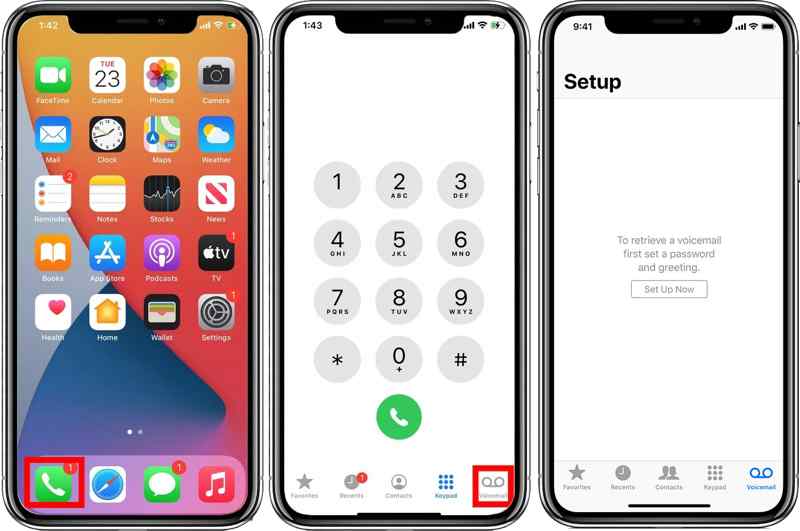
Шаг 1. Откройте приложение Номер телефона приложение на вашем iPhone и перейдите в Телефон: меню.
Шаг 2. Нажмите Настроить сейчас .
Шаг 3. Затем создайте пароль для голосовой почты.
Шаг 4. Выберите По умолчанию приветствие или На заказ приветствие и нажатие Готово.
Шаг 5. Запустите Настройки приложение с вашего домашнего экрана.
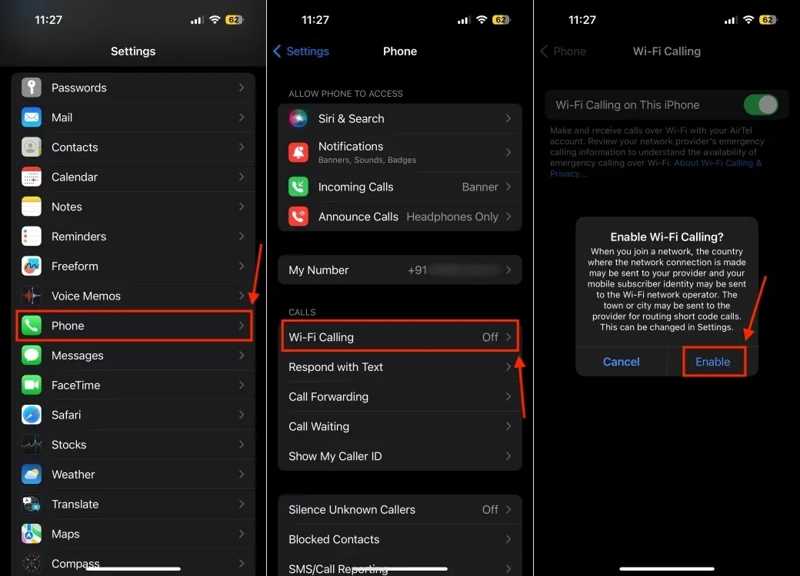
Шаг 6. Перейдите на сайт Номер телефона вкладка и нажмите Wi-Fi Calling.
Шаг 7. Включить Звонки по Wi-Fi на этом iPhone, и нажмите Включите.
Решение 2: принудительное завершение работы приложения «Телефон»
Иногда просто выход из приложения «Телефон» может исправить неработоспособность голосовой почты на iPhone. Это может очистить кэш приложения «Телефон». Затем вы снова сможете получать и отправлять голосовую почту на своем устройстве.
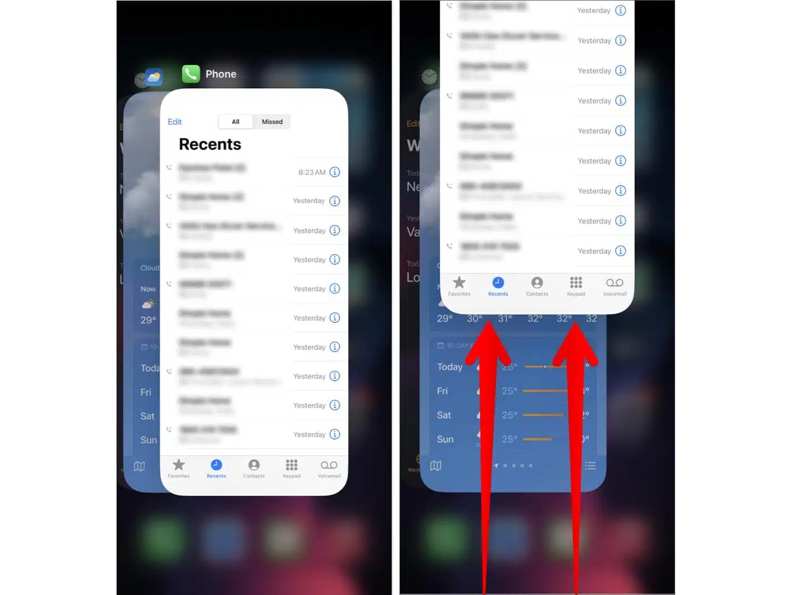
Шаг 1. Откройте переключатель приложений на вашем iPhone:
На iPhone с Face ID проведите пальцем вверх от нижнего края экрана и удерживайте его.
На iPhone с кнопкой «Домой» дважды нажмите кнопку «Домой».
Шаг 2. Проведите пальцем влево или вправо, чтобы найти приложение «Телефон».
Шаг 3. Коснитесь приложения и проведите пальцем вверх, чтобы принудительно закрыть его.
Шаг 4. Через несколько секунд откройте Номер телефона приложение снова и перейдите в Телефон: вкладку, чтобы использовать голосовую почту.
Исправление 3: Очистите ящик голосовой почты
Еще один фактор, который приводит к тому, что голосовая почта iPhone не работает, — это переполненный ящик. В результате ваше устройство перестает получать голосовые сообщения. Хотя память iPhone становится все больше и больше, хранилище голосовых сообщений все еще ограничено.
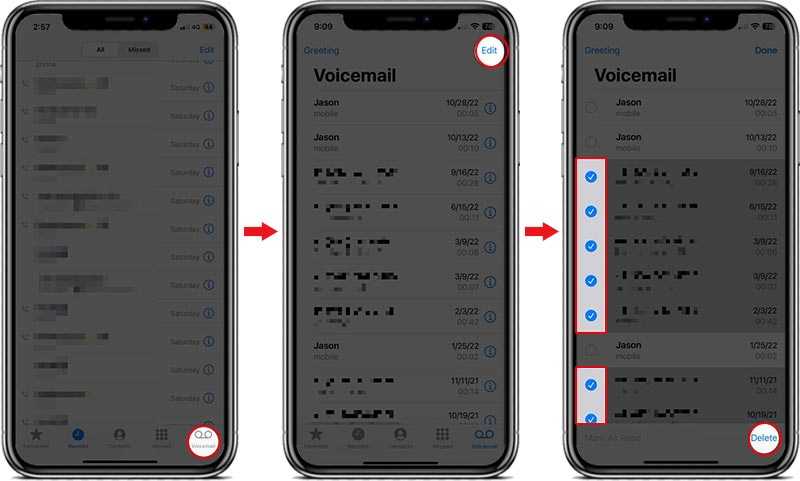
Шаг 1. Запустите свой Номер телефона приложение и перейти к Телефон: меню.
Шаг 2. Нажмите Редактировать Кнопка в правом верхнем углу.
Шаг 3. Выберите все бесполезные записи и нажмите Удалить в нижней части.
Исправление 4: обновление оператора
Устаревшие настройки оператора — еще одна причина, по которой голосовая почта не работает на вашем iPhone. По умолчанию iOS автоматически устанавливает обновления для настроек оператора. Если нет, вам придется обновить их вручную.
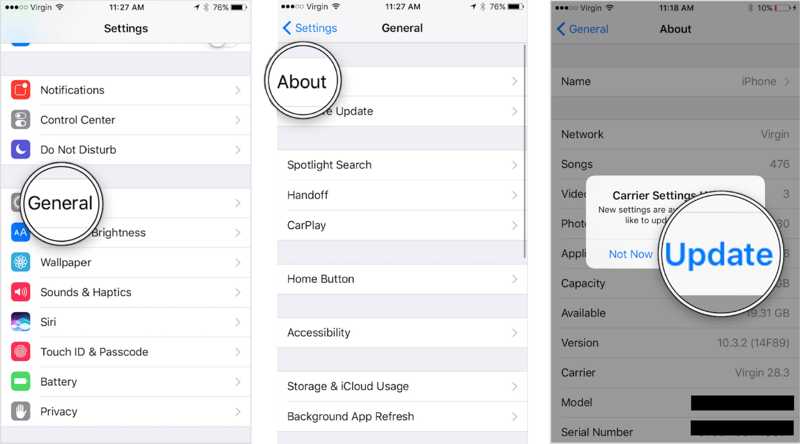
Шаг 1. Запустите свой Настройки приложение
Шаг 2. Перейдите на сайт Общие вкладка и нажмите О нас чтобы проверить настройки вашего оператора.
Шаг 3. Если ваш оператор запрашивает обновление, нажмите Обновление ПО .
Исправление 5: Отключение переадресации вызовов
Функция переадресации вызовов предотвращает переадресацию вызовов на голосовую почту на вашем iPhone. Если голосовая почта вашего iPhone внезапно перестала работать, обязательно отключите переадресацию вызовов на вашем устройстве.
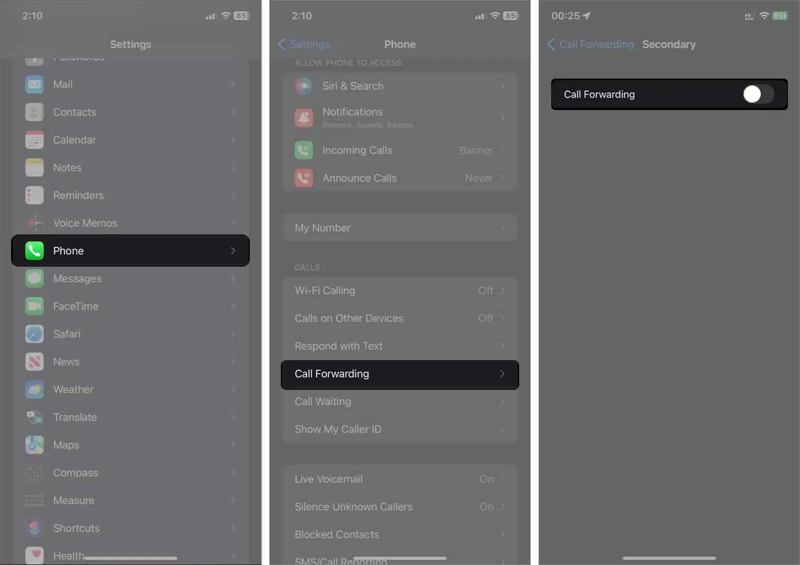
Шаг 1. Запустите Настройки приложение на вашем iPhone.
Шаг 2. Перейдите на сайт Номер телефона вкладка и нажмите Переадресация вызовов.
Шаг 3. Выключить Переадресация вызовов.
Исправление 6: сброс настроек сети
Неправильные настройки сети могут быть причиной того, что голосовая почта iPhone не работает. Вы можете полностью сбросить настройки сети на вашем устройстве и снова установить настройки голосовой почты, чтобы исправить эту проблему.
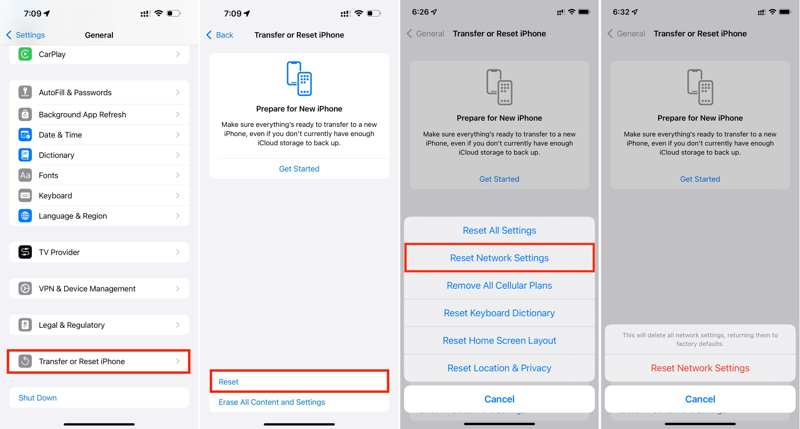
Шаг 1. Начните свой Настройки приложение
Шаг 2. Перейдите на Общие и нажмите Перенос или сброс iPhone.
Шаг 3. Нажмите Сброс , а затем выбрать Сброс настройки сети.
Шаг 4. Удар Сброс настройки сети в окне оповещения и введите пароль вашего iPhone.
Исправление 7: обновление программного обеспечения
Устаревшее программное обеспечение может привести к различным проблемам, включая неработоспособность голосовой почты на iPhone. Поэтому вам лучше обновлять свой iPhone и использовать голосовую почту на вашем устройстве в обычном режиме.
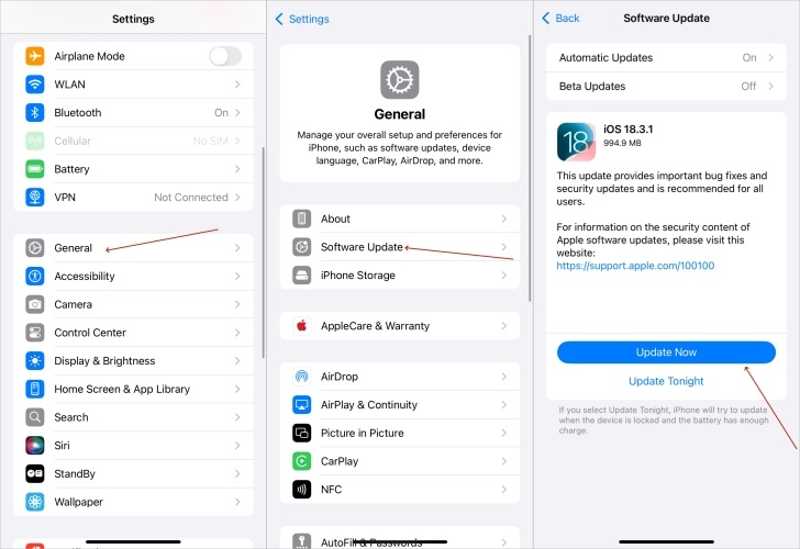
Шаг 1. Перейдите на Общие и на Вашем Настройки приложение
Шаг 2. Нажмите В Обновлении Программного Обеспечения для поиска обновлений iOS.
Шаг 3. Если доступно обновление, коснитесь Загрузить и установить.
Шаг 4. Следуйте инструкциям на экране, чтобы обновить программное обеспечение.
Примечание: Убедитесь, что у вас стабильное и быстрое подключение к Интернету или ваш iPhone может зависнуть при обновлении.
Часть 3: Универсальное решение для исправления неработающей голосовой почты на iPhone
Если вы выполнили все распространенные исправления, но голосовая почта вашего iPhone по-прежнему не работает, попробуйте Apeaksoft iOS Восстановление системы. Он может автоматически обнаруживать программные сбои на вашем устройстве и легко их исправлять. Более того, он прост в использовании и не требует технических навыков.
Универсальное решение для исправления неработающей голосовой почты на iPhone
- Автоматическое обнаружение проблем с программным обеспечением на устройствах iOS.
- Исправьте неработающую голосовую почту на iPhone одним щелчком мыши.
- Доступно в различных ситуациях.
- Совместимо с широким спектром iPhone, iPad и iPod.

Как исправить неработающую голосовую почту iPhone
Шаг 1. Установите iOS System Recovery
Запустите лучший инструмент для восстановления iOS после установки его на ваш компьютер. Он доступен в Windows 11/10/8/7/XP/Vista и Mac OS X 10.7 или выше. Подключите ваш iPhone к компьютеру с помощью кабеля Lightning. Выберите Восстановление системы iOS и нажмите Начальный для обнаружения проблем с программным обеспечением.

Шаг 2. Выберите режим
Press Бесплатное быстрое исправление для решения обычных проблем. Если это не решит вашу проблему, нажмите фиксированный, наведите на Стандартный режим or Расширенный режими нажмите подтвердить. Обратите внимание, что расширенный режим будет сброс к заводским настройкам твое устройство.

Шаг 3. Исправлено, что голосовая почта iPhone не работает
Проверьте информацию о вашем устройстве и загрузите нужную версию системы. Затем нажмите кнопку Следующая кнопку, чтобы начать устранение неполадок с голосовой почтой на вашем iPhone.

Заключение
В этой статье объясняется, как решить проблему голосовая почта не работает на вашем iPhone. Вы можете следовать общим исправлениям, чтобы ваша голосовая почта снова заработала. Конечно, они требуют технических навыков. Apeaksoft iOS System Recovery — это окончательное решение для устранения проблемы. Если у вас есть другие вопросы по этой теме, пожалуйста, не стесняйтесь оставлять свое сообщение под этим постом.
Статьи по теме
Наличие iPhone, который не может подключиться к Wi-Fi, может застать вас врасплох. Не волнуйтесь, мы поможем вам быстро восстановить бесперебойное подключение к Интернету.
Apple Music не показывает обложку альбома может раздражать. Мы проанализируем возможные причины и предложим 11 способов исправить ошибку, из-за которой Apple Music не показывает обложку альбома.
Бывают случаи, когда Siri не отвечает. Чтобы исправить эту проблему, сначала нужно подтвердить, что Siri активирована в разделе «Настройки» > «Siri и Поиск».
Неработающий Bluetooth на iPhone может раздражать. К счастью, эту проблему можно быстро устранить. Сначала убедитесь, что вы включили Bluetooth на iPhone.

